1
Buka aplikasi Android Studio.
2
Pilih Create New Project, kemudian pilih Empty Activity, lalu klik Next.
Berikan nama sesuai selera (kalo ane WebView). Ubah Language ke Java, kemudian pilih Finish.
4
Siapkan file gambar, saya menamainya "logo". Jika kalian ingin menamainya dengan yang lain silahkan saja, dengan catatan beberapa baris kode harus diubah untuk menyesuaikan.
5
7
Masukkan kode di bawah ke activity_main.xml.
1 2 3 4 5 6 7 8 9 10 11 12 13 14 15 16 17 18 19 20 21 22 23 | <?xml version="1.0" encoding="utf-8"?> <RelativeLayout xmlns:android="http://schemas.android.com/apk/res/android" xmlns:tools="http://schemas.android.com/tools" android:id="@+id/activity_main" android:layout_width="match_parent" android:layout_height="match_parent" tools:context=".MainActivity"> <WebView android:layout_width="match_parent" android:layout_height="match_parent" android:layout_alignParentTop="true" android:layout_alignParentLeft="true" android:layout_alignParentStart="true" android:id="@+id/webView" /> <ProgressBar style="?android:attr/progressBarStyle" android:layout_width="wrap_content" android:layout_height="wrap_content" android:layout_centerHorizontal="true" android:layout_marginTop="110dp" android:id="@+id/progressBar2" /> </RelativeLayout> |
8
Masukkan kode di bawah ke MainActivity.java. Perhatikan pada baris 23, tulisan yang diapit oleh tanda kutip adalah halaman web yang otomatis terbuka saat aplikasi dijalankan. Alamat tersebut dapat diubah oleh kalian, misalnya menjadi alamat blog kalian sendiri. Lalu perlu diingat, pada baris pertama tergantung nama aplikasi kalian, jadi jangan copy baris pertama!
1 2 3 4 5 6 7 8 9 10 11 12 13 14 15 16 17 18 19 20 21 22 23 24 25 26 27 28 29 30 31 32 33 34 35 36 37 38 39 40 41 42 43 44 45 46 47 48 | package arifsuhendraixg12.blogspot.com.webview; import android.graphics.Bitmap; import android.os.Bundle; import android.view.KeyEvent; import android.view.View; import android.webkit.WebView; import android.webkit.WebViewClient; import android.widget.ProgressBar; import androidx.appcompat.app.AppCompatActivity; public class MainActivity extends AppCompatActivity { WebView webView; ProgressBar bar; @Override protected void onCreate(Bundle savedInstanceState) { super.onCreate(savedInstanceState); setContentView(R.layout.activity_main); webView = (WebView) findViewById(R.id.webView); bar=(ProgressBar) findViewById(R.id.progressBar2); webView.setWebViewClient(new myWebclient()); webView.getSettings().setJavaScriptEnabled(true); webView.loadUrl("https://arifsuhendraixg12.blogspot.com/"); } public class myWebclient extends WebViewClient{ @Override public void onPageFinished(WebView view, String url) { super.onPageFinished(view, url); bar.setVisibility(View.GONE); } @Override public void onPageStarted(WebView view, String url, Bitmap favicon) { super.onPageStarted(view, url, favicon); } @Override public boolean shouldOverrideUrlLoading(WebView view, String url) { view.loadUrl(url); return super.shouldOverrideUrlLoading(view, url); } } @Override public boolean onKeyDown(int keyCode, KeyEvent event) { if((keyCode==KeyEvent.KEYCODE_BACK) && webView.canGoBack()){ webView.goBack(); return true; } return super.onKeyDown(keyCode, event); } } |
9
Tambahkan kode untuk perizinan menggunakan internet (baris 4) dan ubah value dari baris 7 & 9 menjadi "@drawable/logo".
1 2 3 4 5 6 7 8 9 10 11 12 13 14 15 16 17 18 19 20 | <?xml version="1.0" encoding="utf-8"?> <manifest xmlns:android="http://schemas.android.com/apk/res/android" package="arifsuhendraixg12.blogspot.com.webview"> <uses-permission android:name="android.permission.INTERNET"/> <application android:allowBackup="true" android:icon="@drawable/logo" android:label="@string/app_name" android:roundIcon="@drawable/logo" android:supportsRtl="true" android:theme="@style/Theme.WebView"> <activity android:name=".MainActivity"> <intent-filter> <action android:name="android.intent.action.MAIN" /> <category android:name="android.intent.category.LAUNCHER" /> </intent-filter> </activity> </application> </manifest> |
10
Run (SHIFT + F10) kalau spek anda kuad. Ane sih diinstall di hpnya langsung.
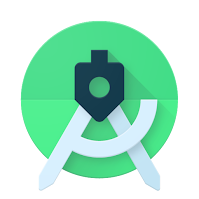







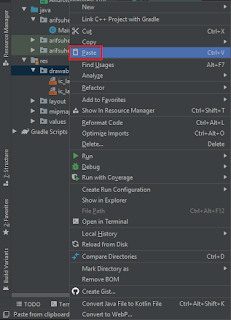




Tidak ada komentar:
Posting Komentar